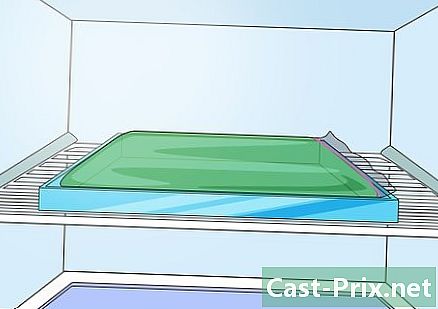Как использовать Skype в Windows 8
Автор:
Louise Ward
Дата создания:
3 Февраль 2021
Дата обновления:
1 Июль 2024

Содержание
- этапы
- Метод 1 из 3: Использование приложения Skype
- Метод 2 из 3: Использование версии Skype для рабочего стола
Skype - это клиент для передачи голоса по Интернет-протоколу (VoIP), который позволяет отправлять, совершать голосовые и видеозвонки другим людям. Если вы используете Windows 8, вы можете скачать версию Skype для Windows 8 или скачать версию Skype для Windows для ПК. Эти две версии позволяют общаться с другими пользователями, но настольная версия немного более полная.
этапы
Метод 1 из 3: Использование приложения Skype
-

Открой экран начало. Перейти на экран начало нажатие клавиши ⊞ Победа или щелкнув значок Windows в нижнем левом углу рабочего стола (только для Windows 8.1). -

Нажмите или нажмите кнопку слепой. Откроется магазин Windows. -

Поиск "Skype" Панель поиска находится в верхнем правом углу окна магазина. -

Выберите опцию «Skype». Убедитесь, что вы выбрали приложение Skype, а не результаты поиска. -

Нажмите или нажмите кнопку устанавливать. -

Войдите в учетную запись Microsoft, если это еще не сделано. Если вы настроили Windows на использование локальных учетных записей вместо учетной записи Microsoft, вам будет предложено войти в учетную запись Microsoft. Если вы предпочитаете продолжать использовать локальную учетную запись, выберите Доступ к каждому приложению отдельно. -

Введите данные своей учетной записи Microsoft. Это учетная запись, которую вы используете для входа в Skype. Если вы зарегистрировались в Skype до того, как он перешел на учетные записи Microsoft, вы можете использовать данные для входа в свою учетную запись Skype. -

Вернуться на экран начало. Вы увидите значок Skype в списке ваших приложений. -

Нажмите или коснитесь значка Skype, чтобы запустить Skype. Skype запросит доступ к вашей камере (если она установлена). -

Войдите в свою учетную запись Skype / Microsoft. После входа вы будете перенаправлены на главный экран Skype. -

Начните разговор с контакта. Нажмите или коснитесь контакта в списке справа, чтобы начать разговор. Вы можете увидеть все свои контакты, нажав на меню контакты. -

Начните голосовой или видеозвонок. Если у вас установлена камера, вы можете начать голосовой или видеозвонок с друзьями. Откройте страницу разговора для контакта и щелкните либо на телефоне для голосового вызова, либо на камере для видеовызова. -

Нажмите или нажмите кнопку поиск на главном экране, чтобы добавить больше контактов. Эта кнопка выглядит как увеличительное стекло. Вы можете искать других пользователей Skype по их именам или адресам электронной почты. -

Измените свой статус. Нажмите на свой профиль в правом верхнем углу, чтобы изменить свой статус и ввести настроение
Метод 2 из 3: Использование версии Skype для рабочего стола
-

Посетите веб-сайт Skype в своем веб-браузере. Вы можете использовать настольную версию Skype для Windows, которая работает так же, как и предыдущие версии Skype для Windows. -

Загрузите установщик Windows с веб-сайта Skype. Нажмите на кнопку Скачать скайп затем на Скачать Skype для Windows Desktop начать загрузку. -

Запустите установщик. Следуйте инструкциям установщика, чтобы установить рабочий стол Skype для Windows на свой компьютер. Вы можете оставить параметры установщика в настройках по умолчанию. -

Запустите скайп. Вы найдете ярлык Skype на рабочем столе. Если вы не можете найти его, перейдите на экран началонажмите на стрелку низкий внизу экрана и поищите скайп в списке установленных программ. -

Войдите в свой аккаунт. Вы можете войти в Skype, используя свою учетную запись Microsoft или данные для входа в свою учетную запись Skype. Если у вас нет учетной записи, вы можете создать ее бесплатно. -

Начните разговор с контакта. Нажмите на контакт в списке слева, чтобы начать разговор. -

Начните голосовой или видеозвонок. Если у вас установлена камера, вы можете начать голосовой или видеозвонок с вашими контактами. Откройте страницу разговора для контакта и щелкните либо на телефоне для голосового вызова, либо на камере для видеовызова. -

Нажмите или нажмите кнопку поиск на главном экране, чтобы добавить больше контактов. Эта кнопка выглядит как увеличительное стекло. Вы можете искать других пользователей Skype по их именам или адресам электронной почты. -

Измените свой статус. Нажмите на свое изображение профиля в правом верхнем углу, чтобы изменить свой статус и обновить настроение.